
En este tutorial, le mostraremos cómo instalar Pantheon Desktop en Ubuntu 20.04 LTS. Para aquellos de ustedes que no lo sabían, Pantheon es un entorno de escritorio predeterminado para Elementary OS. Es desarrollado por el mismo equipo que construye el sistema operativo elemental. Está escrito desde cero utilizando Vala y el kit de herramientas GTK3 y es ampliamente conocido por su apariencia altamente pulida.
Este artículo asume que tiene al menos conocimientos básicos de Linux, sabe cómo usar el shell y, lo que es más importante, aloja su sitio en su propio VPS. La instalación es bastante simple y asume que se están ejecutando en la cuenta raíz, si no, es posible que deba agregar 'sudo ' a los comandos para obtener privilegios de root. Le mostraré la instalación paso a paso de Pantheon Desktop en Ubuntu 20.04 (Focal Fossa). Puede seguir las mismas instrucciones para Ubuntu 18.04, 16.04 y cualquier otra distribución basada en Debian como Linux Mint.
Requisitos previos
- Un servidor que ejecuta uno de los siguientes sistemas operativos:Ubuntu 20.04, 18.04, 16.04 y cualquier otra distribución basada en Debian como Linux Mint.
- Se recomienda que utilice una instalación de sistema operativo nueva para evitar posibles problemas.
- Acceso SSH al servidor (o simplemente abra Terminal si está en una computadora de escritorio).
- Un
non-root sudo usero acceder alroot user. Recomendamos actuar como unnon-root sudo user, sin embargo, puede dañar su sistema si no tiene cuidado al actuar como root.
Instala Pantheon Desktop en Ubuntu 20.04 LTS Focal Fossa
Paso 1. Primero, asegúrese de que todos los paquetes de su sistema estén actualizados ejecutando el siguiente apt comandos en la terminal.
sudo apt update sudo apt upgrade
Paso 2. Instalación de Pantheon Desktop en Ubuntu 20.04.
Ahora agregamos el repositorio PPA de ElementaryOS:
sudo add-apt-repository ppa:elementary-os/daily sudo add-apt-repository ppa:elementary-os/os-patches sudo add-apt-repository ppa:elementary-os/testing sudo add-apt-repository ppa:mpstark/elementary-tweaks-daily
Luego, ejecute los siguientes comandos para instalar Pantheon en Ubuntu:
sudo apt update sudo apt install elementary-theme elementary-icon-theme elementary-default-settings elementary-desktop elementary-tweaks
En el progreso de la instalación, seleccione el administrador de pantalla predeterminado. Pantheon Desktop intentará instalar lightdm como administrador de visualización predeterminado.
Paso 3. Acceso a Pantheon Desktop en el sistema Ubuntu.
Una vez completada la instalación, reinicie su computadora con Linux y espere a que aparezca la pantalla de inicio de sesión:
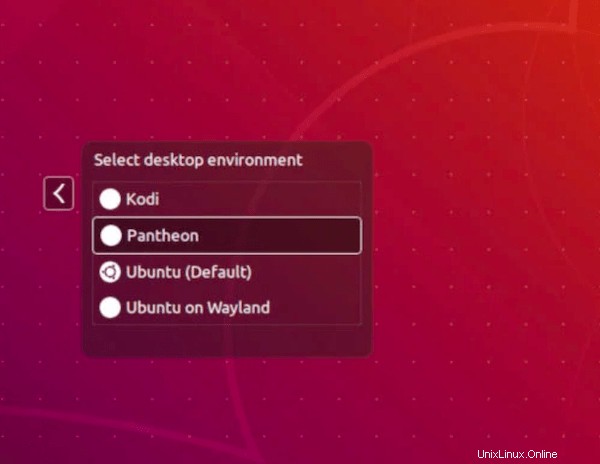
¡Felicitaciones! Ha instalado Pantheon Desktop con éxito. Gracias por usar este tutorial para instalar el entorno Pantheon Desktop en su sistema Ubuntu 20.04 LTS Focal Fossa. Para obtener ayuda adicional o información útil, le recomendamos que consulte el sitio web oficial de Pantheon Desktop.